Cuando un equipo es utilizado por muchos, resulta en múltiples cuentas de Windows. Algunos se usan con frecuencia, mientras que otros no lo son tanto. En algún momento, deberá eliminar un perfil de usuario, principalmente si no se usa en absoluto o si está ocupando mucho espacio. En esta publicación, le mostraré cómo eliminar una cuenta de usuario en Windows 11/10. También compartiremos cómo hacer copias de seguridad de los datos y archivos de perfil existentes cuando sea necesario.
¿Qué sucede cuando elimina una Cuenta de usuario?
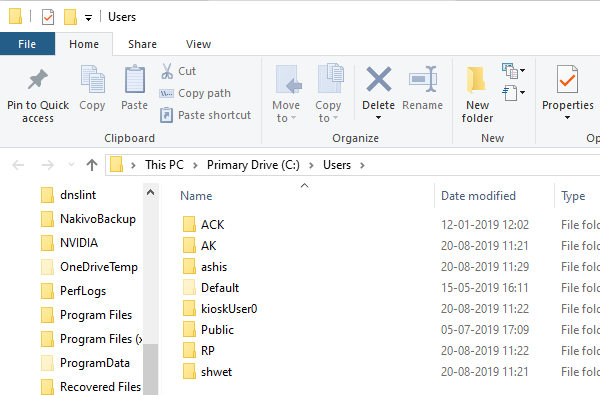
Todos los datos de las cuentas de usuario están disponibles en una carpeta dentro C:\Users. El nombre de la carpeta será el mismo que el nombre del usuario. Puede verificar el nombre exacto del usuario ejecutando el comando «net user» en PowerShell o en el símbolo del sistema. Al eliminar una cuenta de usuario, se elimina esta carpeta junto con todo lo que contiene.
¿Cómo hacer una copia de seguridad de los archivos de usuario?
La mejor manera de realizar una copia de seguridad es copiar la carpeta a una unidad externa u otra partición. Más tarde, puede revisarlo, guardar lo que sea necesario y eliminar el resto. Así es como se ve una carpeta de usuario típica.
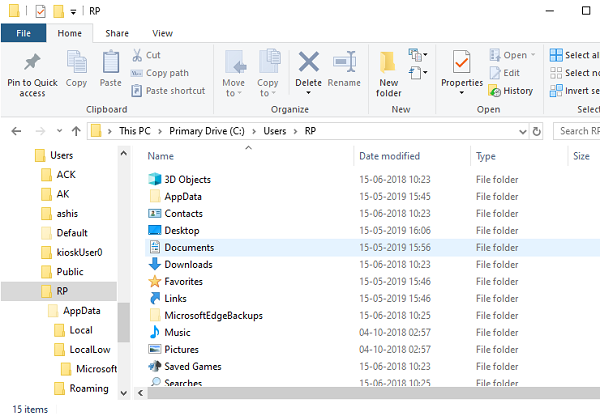
Puedes navegar a cada carpeta y copiar lo que quieras. Algunas de las carpetas potenciales son de escritorio, Descargas, Imágenes, Música, etc.
Cómo eliminar una Cuenta de usuario en Windows 11/10
Hay dos formas de eliminar una Cuenta de usuario en Windows 10:
- Configuración de la cuenta de Windows
- Línea de comandos
- Mediante el Panel de control.
Echémosle un vistazo en detalle.
1] Eliminar Cuenta de usuario a través de la Configuración de cuentas de Windows
Windows 11

Para eliminar la cuenta de usuario a través de la Configuración, siga los pasos indicados.
- Abra la configuración de Win + I.
- Vaya a Cuentas y, a continuación, haga clic en Familia & otros usuarios.
- Ahora, seleccione el usuario que desea eliminar y haga clic en Eliminar en la sección Cuenta y datos.
- Finalmente, seleccione Eliminar cuenta y datos y estará listo para comenzar.
Así es como puede eliminar una cuenta de usuario o una cuenta de Microsoft en un equipo con Windows 11.
Nota: No puede quitar una cuenta de Microsoft si no tiene otra cuenta Local o de Microsoft configurada en ese equipo.
Ventanas 10
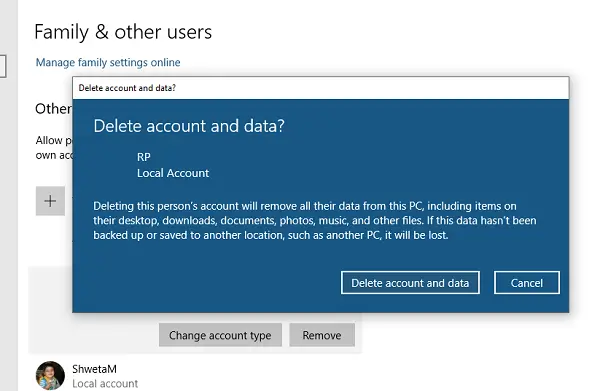
- Vaya a Configuración > Cuentas > Familia & otros usuarios
- Seleccione la cuenta que desea eliminar y haga clic en el botón Eliminar
- Se abrirá una ventana de confirmación y se mostrará un mensaje de advertencia, junto con «Eliminar datos de cuenta &» o el botón Cancelar.
- Haga clic en el botón Eliminar cuenta y datos para eliminar al usuario.
La advertencia se refiere a la eliminación de datos del usuario. Cuando eliminas una cuenta, eliminará todos los datos del usuario, incluidos elementos como Escritorio, Documentos, Fotos, Música y otras carpetas. Si no ha realizado una copia de seguridad, no habrá forma de recuperar esos archivos.
2] Eliminar cuenta de usuario mediante la línea de comandos
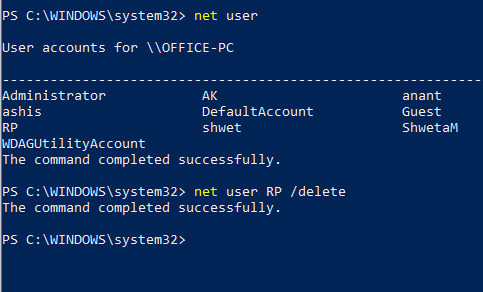
Si va a eliminar varias cuentas de usuario, usar el Símbolo del sistema o PowerShell es eficiente.
Abra el símbolo del sistema o PowerShell con privilegios de administrador
Escriba lo siguiente y presione la tecla Enter:
net user
Revelará los nombres de usuario exactos en la computadora.
Siguiente, escriba:
net user <username> /delete
Eliminará la cuenta y todos los datos sin previo aviso. Recuerde reemplazar < nombre de usuario> por el nombre de la cuenta de usuario.
Al usar el símbolo del sistema o PowerShell, tenga mucho cuidado de no eliminar una cuenta incorrecta.
3] Uso del Panel de control en Windows 11/10
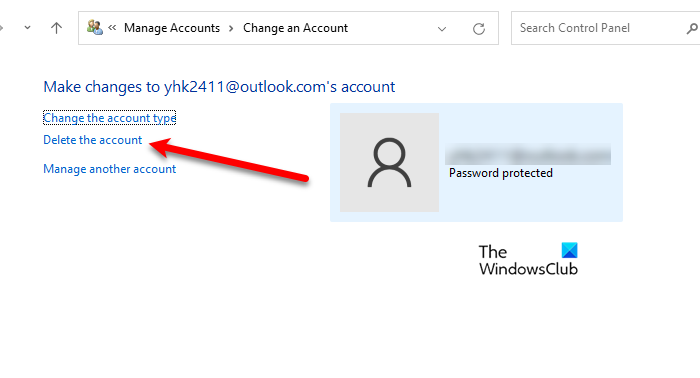
Para eliminar una cuenta Local o de Microsoft a través del Panel de control en Windows 11, siga los pasos indicados.
- Abra el Panel de control desde el Menú Inicio.
- Haga clic en Cuentas de usuario. Asegúrese de que su Vista por esté establecida en Categorías.
- Ahora, haga clic en Eliminar cuentas de usuario.
- Seleccione la cuenta que desea eliminar y, a continuación, haga clic en Eliminar la cuenta.
- Finalmente, haga clic en Eliminar archivos.
Esperemos que ahora sepa cómo puede eliminar cuentas de su sistema.
Espero que el tutorial sea fácil de entender y te ayude no solo a eliminar una cuenta de usuario en Windows 11/10, sino también a hacer una copia de seguridad de los archivos de esa cuenta.
¿Cuál es la diferencia entre la Cuenta de Microsoft y la Cuenta Local?
La cuenta Local y la cuenta de Microsoft son algo similares. La cuenta local es como otra instancia de Windows en su sistema, que tendrá su propia configuración de configuración. Considerando que, la cuenta de Microsoft agregará algunas características de Microsoft como Xbox, Word, etc. También sincronizará su configuración, por lo que puede usar la misma configuración en un sistema diferente. Para obtener más información, consulte Cuenta Local vs Cuenta de Microsoft, una comparación detallada.